Пакетное преобразование SVG в PNG с помощью Inkscape с использованием пакетного файла
Inkscape — это бесплатное программное обеспечение с открытым исходным кодом, используемое для разработки и редактирования векторной графики(designing and editing vector graphics) на ПК с Windows 11/10 . Он поставляется с интерактивным графическим интерфейсом(GUI) , но мало кто знает, что его также можно использовать через командную строку. Вы можете выполнять множество задач через интерфейс командной строки, одна(Command Line Interface one) из которых включает массовое преобразование SVG в PNG(Bulk Conversion of SVG to PNG) .
Если вы хотите преобразовать один файл SVG в (SVG)PNG , просто запустите его графический интерфейс, откройте файл SVG , а затем используйте его функцию экспорта(Export ) для преобразования в формат изображения PNG . Однако для пакетного преобразования нескольких файлов SVG в (SVG)PNG необходимо загрузить и запустить пакетный файл с определенными командами. Без лишних слов давайте рассмотрим пошаговую процедуру пакетного преобразования SVG в PNG с помощью (PNG)Inkscape .
Пакетное преобразование SVG(Batch Convert SVG) в PNG с помощью Inkscape
Основные шаги для одновременного преобразования нескольких изображений SVG в формат PNG с помощью Inkscape включают в себя:
- Загрузите и установите Inkscape на ПК с Windows 10.
- Загрузите файл пакетного сценария.
- Переместите загруженный пакетный файл в папку, в которой вы сохранили исходные файлы SVG .
- Запустите пакетный файл для выполнения команд пакетного преобразования.
Давайте подробно обсудим весь процесс.
Во-первых, загрузите и установите Inkscape , если он еще не установлен на вашем ПК. После этого вам необходимо скачать пакетный скрипт. Это программное обеспечение, а также пакетный файл доступны здесь, на inkscape.org . Прокрутите(Scroll) вниз до конца этой страницы и загрузите его. Теперь сохраните все ваши входные изображения SVG в той же папке, что и загруженный командный файл.
После этого вам нужно дважды щелкнуть пакетный скрипт, чтобы запустить его. Это откроет командную строку, где вам нужно ввести некоторые инструкции одну за другой. Эти инструкции:
- Сначала введите «svg» для разрешенных(Allowed) типов файлов для источника и нажмите кнопку « Ввод(Enter) » .
- Затем введите «png» для разрешенных(Allowed) типов файлов для вывода.
- После этого введите значение DPI ( точек на дюйм(Dots Per Inch) ) для выходных изображений PNG .
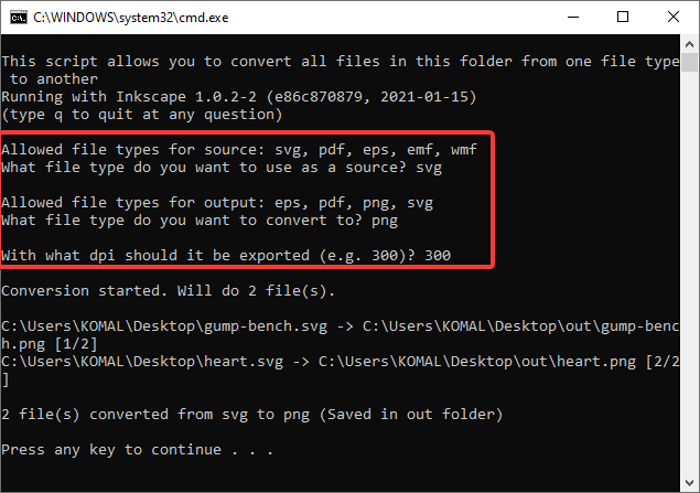
Когда вы вводите эти команды соответствующим образом, он будет обрабатывать и преобразовывать каждый файл SVG в формат (SVG)PNG одновременно.
Аналогичным образом вы можете выполнить пакетное преобразование PDF/EPS/EMF/WMF в формат EPS/PNG/PDF/SVG , используя тот же пакетный файл сценария.
Если вы используете Inkscape и не знали об этой функциональности, этот урок вас приятно удивит. Вам просто нужно загрузить пакетный файл сценария, и вы сможете преобразовать все свои файлы SVG в формат изображения (SVG)PNG в течение некоторого времени.
Related posts
Batch Convert AI до PNG, JPG, GIF, BMP с этими бесплатными онлайн Tools
Как Batch Convert HEIC в JPG с помощью контекстного меню в Windows 11/10
rEASYze Batch Image Resizer & Photo Editor для Windows PC
Best Free Batch Photo Date Stamper software для Windows 10
Convert 2D Shape в 3D с использованием Paint 3D на Windows 10
Hornil StylePix - бесплатное портативное изображение Editing software для Windows 10
Nomacs - это изображение Viewer для Windows PC с удивительными функциями
GIMP Review: свободный, открытый источник, мощный image editing software
Fix Discord Images не загружается на ПК
Find.Same.Images.OK находит все ваши дубликаты изображения
Как извлечь кадры из анимированного GIF Images
Download Последние Windows 10 ISO Images непосредственно в Chrome or Edge
Optimize и изменить размер изображения с Ashampoo Photo Optimizer
Best бесплатный Batch Photo Editor software для Windows 10
8 лучших бесплатных программных приложений OCR для преобразования изображений в текст
Как поставить Border or Frame вокруг Photo в Photoshop
FOTOR: Бесплатные фото Editing App для Windows 10
Add Search на Google Images с использованием Context Menu в Windows 11/10
Optimize и уменьшить image size с Radical Image Optimization Tool
Бесплатные инструменты для преобразования WebP до PNG online
